WPS2019中PPT文字如何加上背景图片?
1、如下图所示,一组常规的文字内容

2、如何给这组文字加上个性化的图片呢,就像下图所示的一样

1、首先,进入目标PPT文档,创建一个空白的幻灯片,再输入所要设计背景的文字,再选择比较粗的字体,将字体调整合适的大小,如下图所示
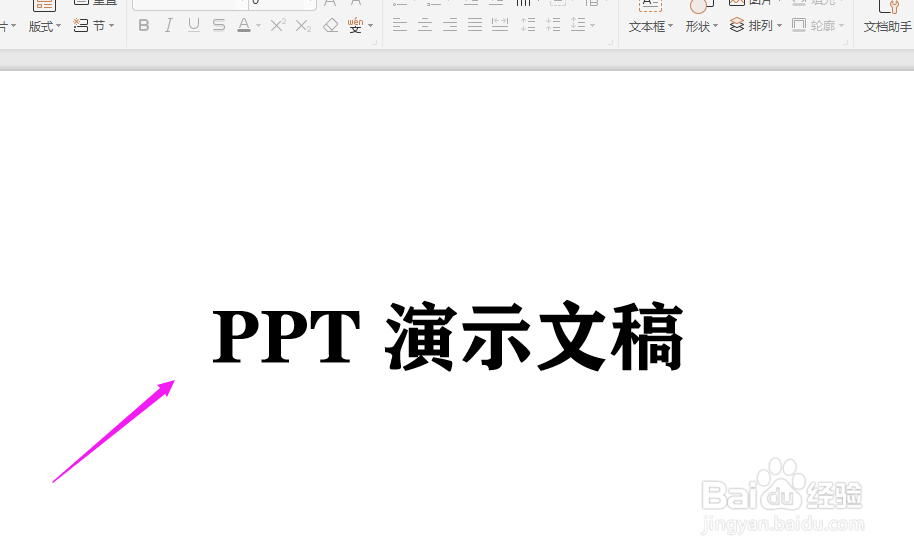
2、再点击导航栏上的“插入-图片”,从本地图片中,选择一个自己将要作为文字背景的图片,如下图所示
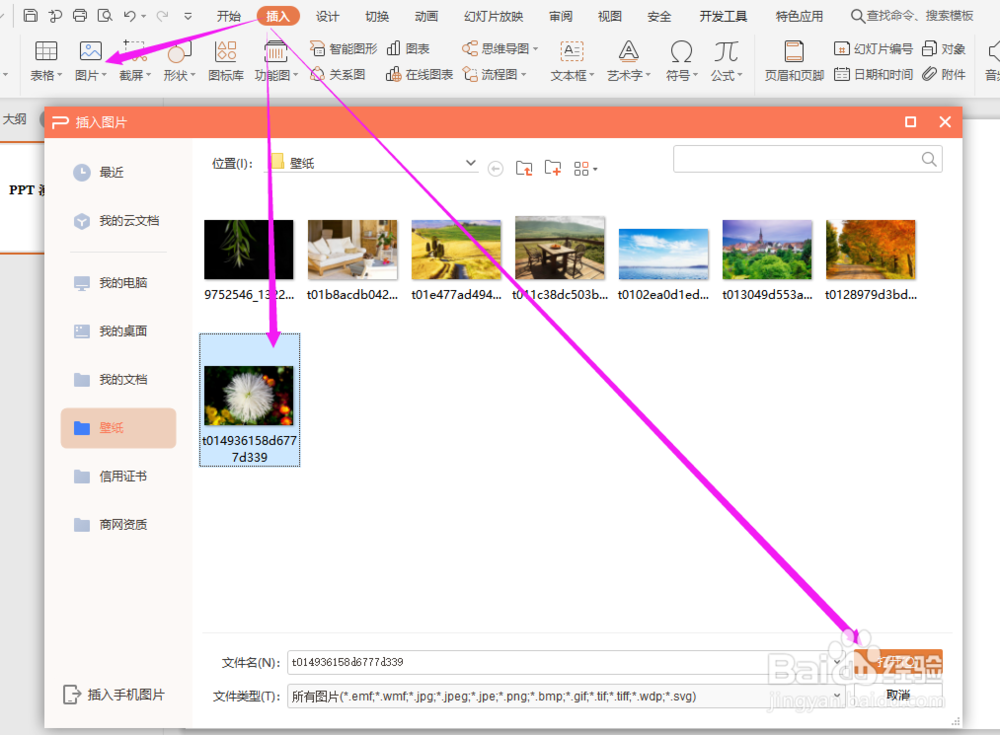
3、再选中图片右击,选择“置于底层(K)”
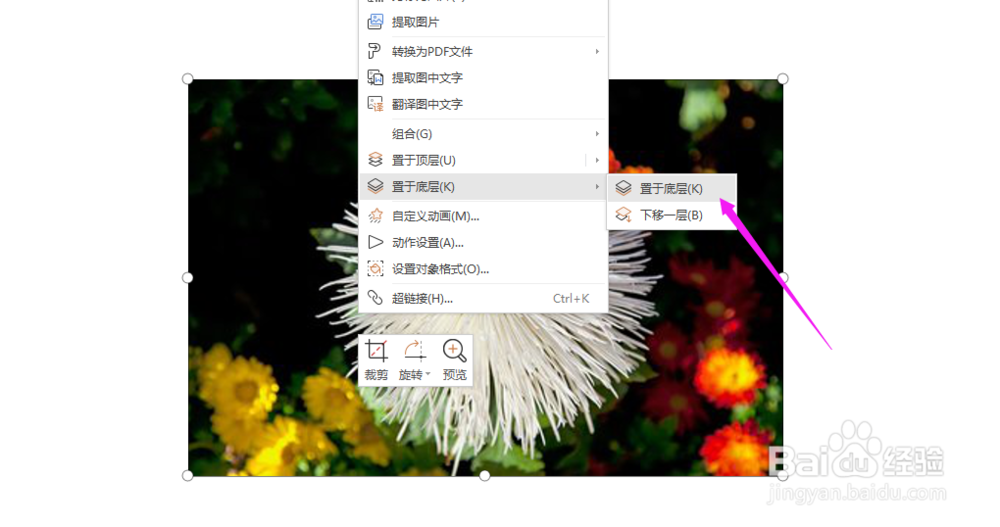
4、再选中图片和文字的文本框,点击导航栏上的“绘图工具-合并形状”中的“相交(I)”

5、这个时候文字就被加上了自己自定义的图片背景,如下图所示
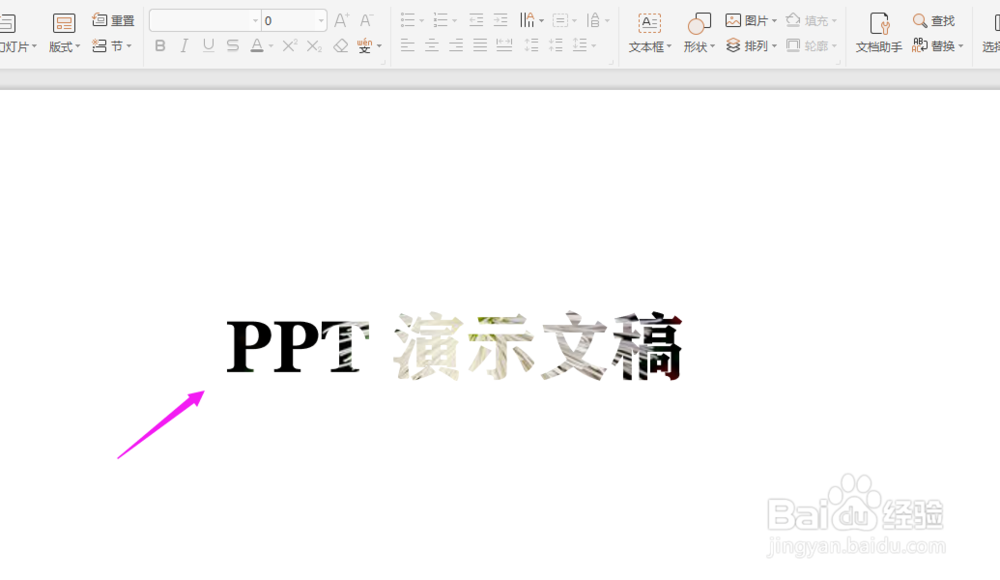
声明:本网站引用、摘录或转载内容仅供网站访问者交流或参考,不代表本站立场,如存在版权或非法内容,请联系站长删除,联系邮箱:site.kefu@qq.com。
阅读量:30
阅读量:80
阅读量:174
阅读量:50
阅读量:113